如何在 Excel 中将多个单元格合并到一个单元格并用空格、逗号或其他分隔符分隔?
当您将来自多列或多行的单元格合并到一个单元格时,合并后的数据可能没有分隔。但如果您希望使用指定的标记(例如空格、逗号、分号或其他符号)来分隔它们,应该怎么做呢?本教程将为您介绍一些方法。

- 使用公式将一行或一列的单元格合并为一个单元格,并用空格、逗号或其他分隔符分隔
- 通过用户定义函数将一行或一列的单元格合并为一个单元格,并用空格、逗号或其他分隔符分隔
- 使用公式将一行或一列的单元格合并为一个单元格,并用换行符分隔
- 通过一项出色的功能,将行、列或单元格区域合并为一个单元格,并使用指定的分隔符
使用公式将一行或一列的单元格合并为一个单元格,并用空格、逗号或其他分隔符分隔
在 Excel 中,您可以使用以下公式将一行或一列的单元格合并为一个单元格。
方法 A:使用“&”运算符合并单元格
在 Excel 中,您可以使用“&”运算符合并不同的文本字符串或单元格值。
请在下方输入公式以合并多列中的单元格:(使用空格分隔合并结果,您可以根据需要将空格替换为其他分隔符。)
然后,向下拖动填充柄以应用该公式到所需的单元格,不同列的数据将被合并到一个单元格中,请参见截图:
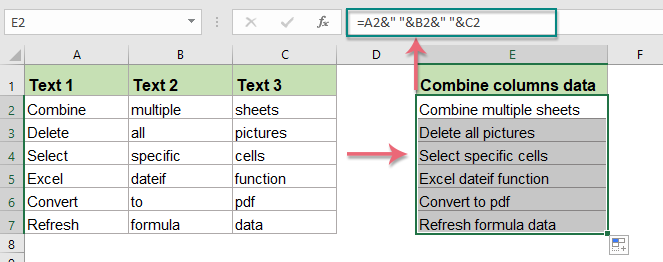
- 提示:
- 在上述公式中,您可以将 & 运算符之间的空格替换为其他分隔符,例如 =A2&"-"&B2&"-"&C2
- 如果需要合并多行的单元格值,只需更改单元格引用即可,如下所示:=A2&" "&A3&" "&A4&" "&A5&" "&A6&" "&A7
方法 B:使用 Concatenate 函数合并单元格
Excel 中的 Concatenate 函数也可用于将多个文本字符串或单元格值合并到一个单元格中。
请在空白单元格中输入或复制以下公式:
然后,向下拖动填充柄以应用该公式到所需的单元格,您将得到以下结果:

- 提示:
- 在上述公式中,您可以将“-”字符替换为其他分隔符,例如 =CONCATENATE(A2, ";", B2, ";", C2)
- 如果需要合并多行的单元格值,只需更改单元格引用即可,如下所示:=CONCATENATE(A2, "-", A3, "-", A4, "-", A5, "-", A6, "-", A7)
方法 C:使用 Textjoin 函数合并单元格
如果您使用的是 Excel 365 或更高版本,有一个新函数——Textjoin,这个函数也可以帮助您将多个单元格合并为一个单元格。
在空白单元格中输入或复制以下公式:
然后,拖动填充柄以将此公式应用到其他单元格,请参见截图:

- 提示:
- 在上述公式中,您可以将“,”字符替换为其他分隔符,例如 =TEXTJOIN("/",TRUE,A2:C2)
- 要合并多行的单元格值,只需更改单元格引用即可,如下所示:=TEXTJOIN(",",TRUE,A2:A7)
- 此 TEXTJOIN 函数还可以将单元格区域合并为一个单元格,并使用分隔符,如下所示:=TEXTJOIN(",",TRUE,A2:C7)
使用指定分隔符将行、列或单元格区域合并为一个单元格
Kutools for Excel 提供了一个强大的功能——合并,它可以帮助您基于行、列或单元格区域将所有数据合并为一条记录且不丢失数据。请参见下面的演示。点击下载 Kutools for Excel!
通过用户定义函数将一行或一列的单元格合并为一个单元格,并用空格、逗号或其他分隔符分隔
在 Excel 中,您还可以创建一个用户定义函数,将行或列的单元格合并为一个单元格,并使用空格或指定的标记进行分隔。
1. 按住键盘上的 ALT + F11 键打开 Microsoft Visual Basic for Applications 窗口。
2. 单击 插入 > 模块,并将 VBA 代码复制到模块中。
VBA:基于行或列将单元格合并为一个单元格,并使用特定分隔符:
Function Combine(WorkRng As Range, Optional Sign As String = "~") As String
Dim Rng As Range
Dim OutStr As String
For Each Rng In WorkRng
If Rng.Text <> " " Then
OutStr = OutStr & Rng.Text & Sign
End If
Next
Combine = Left(OutStr, Len(OutStr) - 1)
End Function
提示:在上述脚本“Function Combine(WorkRng As Range, Optional Sign As String = "~") As String”中,分隔符“~”用于分隔合并结果,您可以根据需要更改它。
3. 然后,请在空白单元格中输入公式 =Combine(A2:C2),然后拖动填充柄覆盖您要应用此公式的范围,行中的所有单元格都将被合并为一个单元格,并用破折号分隔。请参见截图:
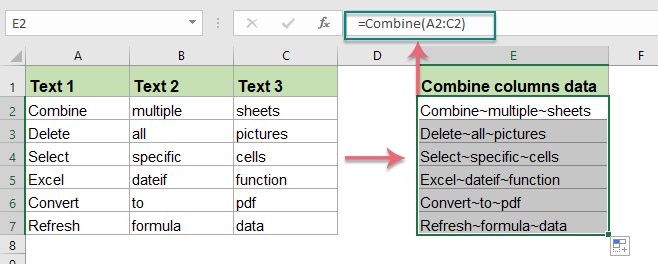
提示:使用上述用户定义函数,您还可以基于列合并单元格值,只需输入此公式 =Combine(A2:A7) 即可获得所需的合并数据。
使用公式将一行或一列的单元格合并为一个单元格,并用换行符分隔
有时,您可能希望使用换行符分隔连接的文本字符串,通常,CHAR(10) 将返回换行符字符。在这里,您可以使用以下方法解决此任务:
方法 A:使用 Concatenate 函数合并单元格并添加换行符
在这里,您可以将 Concatenate 函数与 Char(10) 字符结合使用,以获取用换行符分隔的合并结果。
1. 请输入或复制以下公式:
然后,向下拖动填充柄以应用此公式到所需单元格,您将得到以下结果:

2. 然后,您应单击 开始 > 自动换行 来格式化单元格,然后您将获得所需的结果:

提示:要合并多行的单元格值,只需更改单元格引用即可,如下所示:=CONCATENATE(A2,CHAR(10),A3,CHAR(10),A4,CHAR(10),A5,CHAR(10),A6,CHAR(10),A7)
方法 B:使用 Textjoin 函数合并单元格并添加换行符(适用于 Excel 365 及更高版本)
如果有多个单元格需要合并,上述公式可能会有些复杂,因此 Textjoin 函数可以快速轻松地处理此任务。
请在空白单元格中输入或复制以下公式:
获取合并结果后,请记得将公式单元格格式设置为 自动换行,请参见截图:

提示:要合并多行的单元格值,只需更改单元格引用即可,如下所示:=TEXTJOIN(CHAR(10),TRUE,A2:A7)
使用出色的功能,将行、列或单元格区域合并为一个单元格,并使用指定分隔符
如果您对上述公式和代码感到厌烦,这里我推荐一个有用的工具——Kutools for Excel,其合并功能可以帮助您快速按行、列或区域合并单元格值到一个单元格中。
提示:要应用此合并功能,首先,您需要下载 Kutools for Excel,然后快速轻松地应用该功能。
安装 Kutools for Excel 后,请按照以下步骤操作:
1. 选择要合并到一个单元格的一组单元格值。
2. 请通过单击 Kutools > 合并与拆分 > 合并行、列或单元格并保留数据 来应用此功能。请参见截图:

3. 在弹出的对话框中,请指定您需要的操作,如下方截图所示:

4. 然后,单击 确定,您将得到如下截图所示的结果:
1). 将每行的单元格值合并为一个单元格:

2). 将每列的单元格值合并为一个单元格:

3). 将一系列单元格值合并为一个单元格:
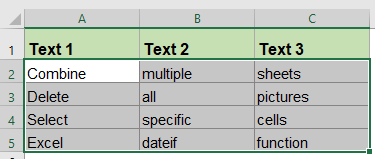 |  |
立即点击下载 Kutools for Excel 并免费试用!
更多相关合并行和列的文章:
- 在 Excel 中合并单元格(合并单元格内容)而不丢失数据
- 我们可能经常需要在 Microsoft Excel 中合并单元格及其内容。然而,您是否找到了合并单元格内容的最简单方法?我们将讨论如何在 Excel 中轻松快速地合并单元格内容。
- 在 Excel 中合并行而不丢失数据
- 如果在 Excel 中使用“合并居中”命令(开始选项卡 > 对齐面板上的合并居中)合并多行数据,Excel 仅保留左上角单元格中的数据。用户必须使用另一种方法将多行数据合并为一行而不删除数据。
- 在 Excel 中合并重复行并求和
- 在 Excel 中,您可能经常遇到这样的问题:当您有一组包含某些重复项的数据时,现在您想合并重复数据并在另一列中求和相应的值,如下方截图所示。您该如何解决这个问题?
- 在 Excel 中将日期和时间合并到一个单元格中
- 工作表中有两列,一列是日期,另一列是时间,如下所示,有什么方法可以快速将这两列合并为一列,并保持时间格式吗?
- 在 Excel 中连接单元格时忽略或跳过空白单元格
- Excel 的 Concatenate 函数可以帮助您将多个单元格值快速合并到一个单元格中,如果所选单元格中有一些空白单元格,此函数也会合并这些空白单元格。但是,有时您只想连接有数据的单元格并跳过空单元格,在 Excel 中如何实现呢?
最佳办公效率工具
| 🤖 | Kutools AI 助手:基于智能执行、生成代码、创建自定义公式、分析数据并生成图表、调用 Kutools 函数等功能,彻底改变数据分析方式… |
| 热门功能:查找、高亮或标记重复项 | 删除空行 | 合并不丢失数据的列或单元格 | 四舍五入 ... | |
| 高级 LOOKUP:多条件 VLookup | 多值 VLookup | 多表查找 | 模糊查找 .... | |
| 高级下拉列表:快速创建下拉列表 | 从属下拉列表 | 多选下拉列表 .... | |
| 列管理器: 添加指定数量的列 | 移动列 | 切换隐藏列的可见状态 | 比较区域和列 ... | |
| 精选功能:网格聚焦 | 设计视图 | 增强编辑栏 | 工作簿与工作表管理器 | 资源库(自动文本) | 日期提取 | 合并数据 | 加密/解密单元格 | 按列表发送电子邮件 | 超级筛选 | 特殊筛选(筛选粗体/斜体/删除线...)... | |
| 排名前 15 的工具集: 12 种文本 工具(添加文本、删除特定字符等) | 50 多 种图表 类型(甘特图等) | 40 多种实用 公式(基于生日计算年龄等) | 19 种插入 工具(插入二维码、根据路径插入图片等) | 12 种转换 工具(小写金额转大写、汇率转换等) | 7 种合并与分割 工具(高级合并行、分割单元格等) | 还有更多... |
使用 Kutools for Excel 提升您的 Excel 技能,体验前所未有的高效。 Kutools for Excel 提供超过 300 种高级功能来提高生产力并节省时间。 单击此处获取您最需要的功能...
Office Tab 将标签式界面引入 Office,让您的工作更加轻松
- 在 Word、Excel、PowerPoint 中启用标签式编辑和阅读。
- 在同一窗口的新标签页中打开和创建多个文档,而不是在新窗口中进行操作。
- 将您的生产力提升 50%,每天为您减少数百次鼠标点击!